如何使用Word 2013的主题?主题使您能够快速显着改变Word 2013文档的外观。他们将几种类型的预设格式应用于文本,包括字体,颜色和对象格式。在仅包含文本的Word 文档中,当您切换到其他主题时,您不会注意到效果的变化,但是字体和颜色的变化是显而易见的。
甲主题是包含字体(标题和正文),颜色和对象格式效果(例如用于绘制的形状和SmartArt图示3-d效果)设置的文件。主题使您能够快速显着改变文档的外观。
提示:所有Office应用程序都使用相同的主题集,因此主题可以帮助您跨多个应用程序标准化工作外观。例如,您可以使在Word 中创建的小册子上的字体和颜色类似于在PowerPoint中创建的演示文稿。
您也可以分别应用颜色主题,字体主题和/或效果主题。当所有可用主题都不完全符合您的要求时,此功能很有用。选择正确的颜色,字体和效果组合后,您可以将选择另存为新主题以用于其他文档(包括Excel,PowerPoint和Word )。
主题仅影响没有应用手动格式的文本,这些文本会覆盖默认值。例如,如果您为某些文本指定了某种字体或字体颜色,则更改主题时该文本不会更改。您可以使用“主页”选项卡上的“清除所有格式”按钮删除手动格式。
- 在Word 2013文件中,选择“设计”→“主题”,然后在出现的主题列表中,选择“锦缎”。文档中的颜色和字体会更改以匹配主题。
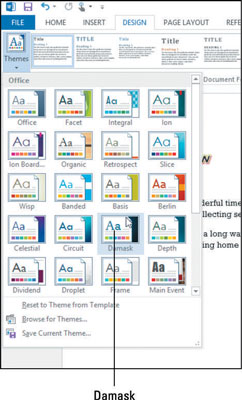
将鼠标指向其他几个主题,并在打开菜单后面的文本中查看其效果。
- 单击字体按钮,然后在出现的可用主题字体集列表中,选择Calibri Light-Constantia。
文档中的字体更改。
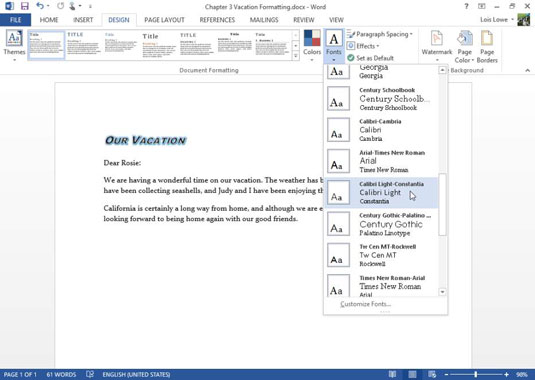
- 单击“颜色”按钮,然后在显示的可用主题颜色集列表中,选择“绿色黄色”。
标题周围的发光颜色变为绿色。
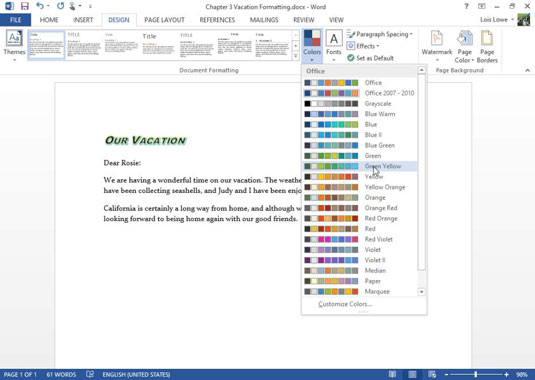
- 保存您的工作。
